想要改进 WooCommerce 商店中的产品搜索吗?
WooCommerce 有内置的搜索功能,但它不太擅长查找产品。通过用更智能、更快速的搜索替换它,您可以获得更多销售额并改善客户体验。
在本文中,我们将向您展示如何为您的在线商店进行智能 WooCommerce 产品搜索。
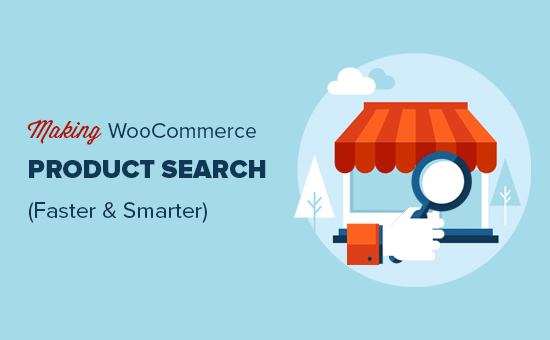
为什么将智能 WooCommerce 产品搜索添加到您的商店?
WooCommerce有内置的产品搜索,但它非常有限。
默认情况下,它不会在产品属性、评论、自定义字段或产品描述中查找匹配项。这可能会阻止购物者在您的在线商店中找到他们想要购买的产品,从而导致您的销售额减少。
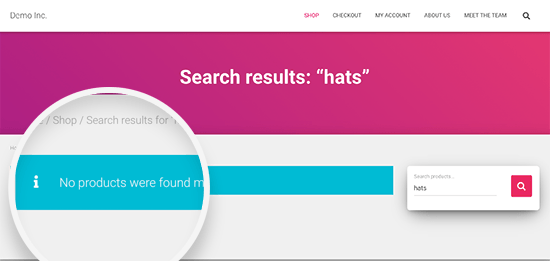
它也非常慢,因此不耐烦的购物者可能会离开您的网站。
幸运的是,有一些优秀的WooCommerce 插件可以让您显示更有用的搜索结果、更快地获取它们并获得更多销售额。
话虽这么说,让我们看看如何轻松地将智能 WooCommerce 产品搜索功能添加到您的在线商店。
如何进行智能 WooCommerce 产品搜索
创建智能 WooCommerce 产品搜索的最简单方法是使用SearchWP。
SearchWP 是最好的 WordPress 搜索插件,允许您搜索 WordPress 默认忽略的内容。例如,您可以 使博客评论可搜索,或者 向您的网站添加 PDF 索引和搜索 。
您还可以创建自己的相关性量表并调整算法,而无需编写任何代码。通过这种方式,您可以在正确的时间向正确的人显示正确的搜索结果。
它还配备了 WooCommerce 集成,因此您可以改进 WooCommerce 产品搜索,并在搜索结果中包含产品属性、标签等。
如何设置 SearchWP
您需要做的第一件事是安装并激活 SearchWP 插件。有关更多详细信息,请参阅我们有关如何安装 WordPress 插件的分步指南 。
激活后,转至 SearchWP » 设置 并单击“常规”选项卡。
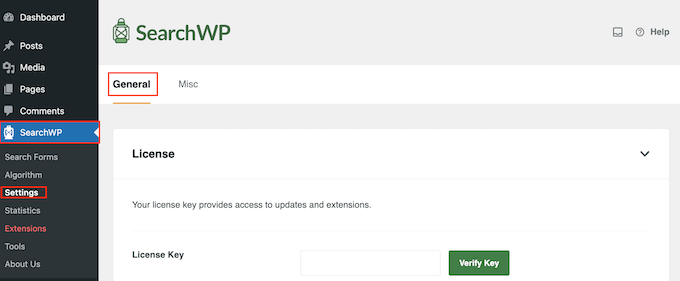
您可以通过登录您的 SearchWP 帐户或检查您的购买确认电子邮件来查找此信息。
完成后,请务必单击“验证密钥”按钮。
接下来,您需要安装并激活 WooCommerce 集成扩展。在 WordPress 仪表板中,转到SearchWP » 扩展。
在这里,找到 WooCommerce 集成扩展并单击其“安装”按钮。
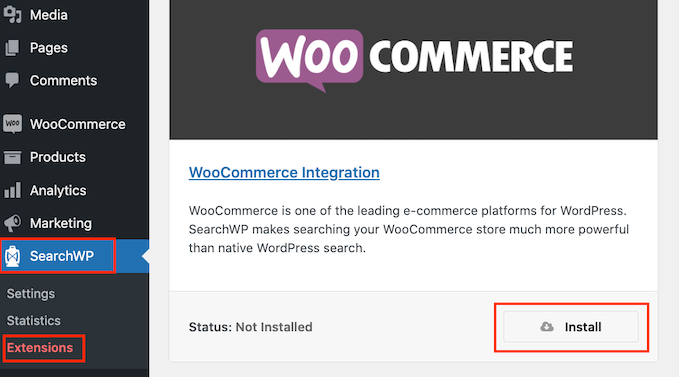
创建自定义 WooCommerce 搜索算法
获得该扩展后,您就可以为您的WordPress 博客创建自定义搜索引擎了。这使您可以全面了解 SearchWP 查看的内容以及它如何向购物者显示结果。
首先,请转至 SearchWP » 算法。然后,单击“来源和设置”按钮。
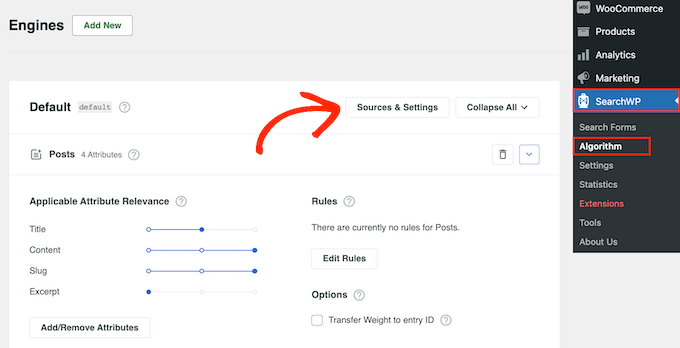
这将打开一个弹出窗口,您可以在其中告诉 SearchWP 在其搜索中包含哪些内容。例如,您可以从 WordPress 搜索结果中排除页面,或包含自定义帖子类型。
要改进 WooCommerce 搜索,请选中“产品”旁边的框。
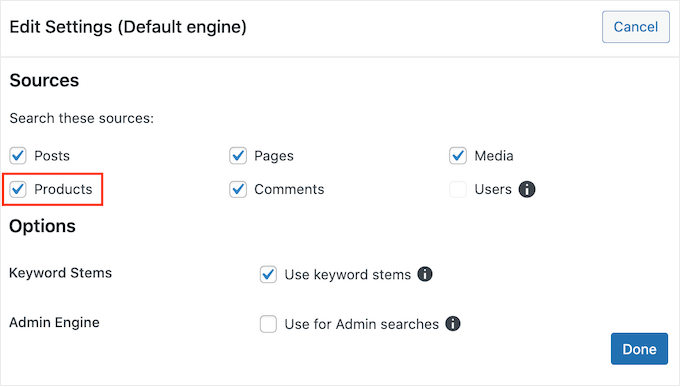
WooCommerce 产品评论 存储为评论。如果您想让评论可搜索,那么您还需要选中“评论”框。
之后,单击“完成”按钮关闭弹出窗口。现在,如果您向下滚动,您将看到一个新的“产品”部分。
默认情况下,SearchWP 将查看产品标题、内容(描述)、slug 和摘录(简短描述)以进行匹配。根据您的在线市场的设置方式,您可能需要搜索其他内容,例如自定义产品属性和标签。
为此,请单击“添加/删除属性”按钮。
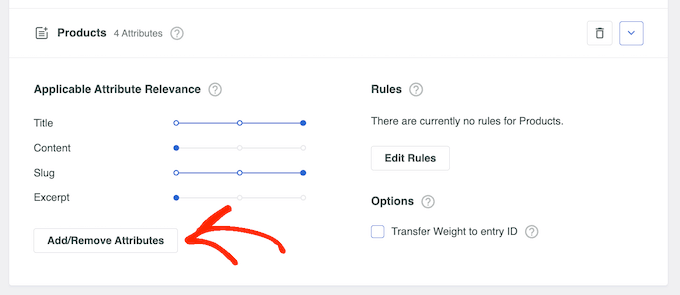
这将打开一个弹出窗口,您可以在其中选中不同的框或选择自定义字段和分类法。如果您在上一步中启用了“评论”,那么您还可以选中“评论”旁边的框。
在下图中,我们添加了“颜色”和“尺寸”作为可搜索的自定义字段,并在分类字段中添加了产品标签和类别。
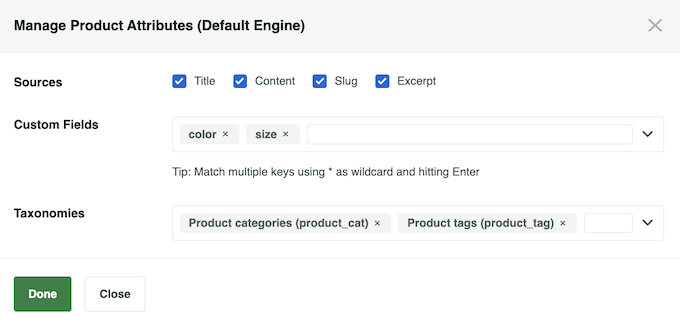
选择要使用的所有产品属性后,单击“完成”。
完成后,您将看到每个属性都有自己的“适用属性相关性”滑块。这控制 SearchWP在 WordPress 中构建搜索结果页面时如何对产品进行排名 。
如果某个属性具有较高的相关性,那么它将对搜索结果产生更大的影响。例如,如果您希望产品的标题比产品标题更重要,那么您需要相应地调整滑块。
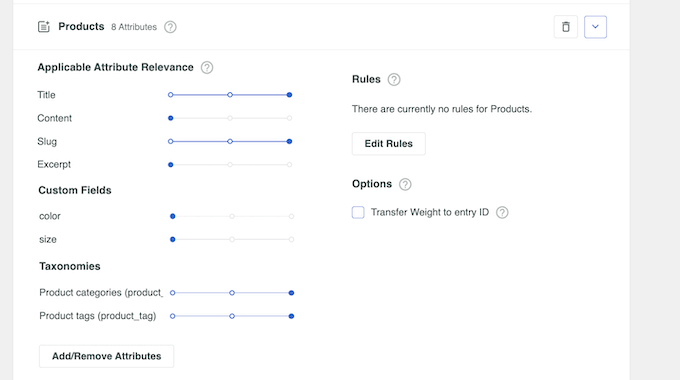
如果您对智能产品搜索的设置感到满意,请滚动到屏幕顶部并单击“保存”按钮。
SearchWP 现在将重建索引。
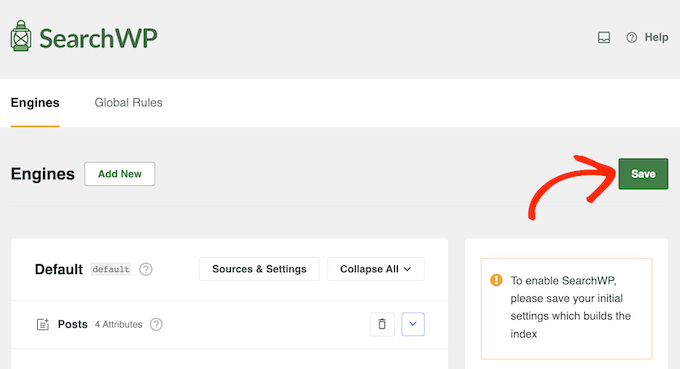
根据您的互联网连接速度和 WordPress 托管 提供商,这可能需要几分钟的时间。
一旦您看到“索引状态 100%”,您就会知道 SearchWP 已将您的所有产品数据添加到其搜索索引中。
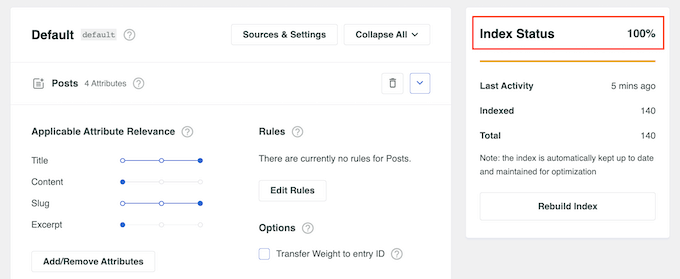
如果您的WooCommerce 主题已有搜索框,则无需进行任何更改。SearchWP 将立即开始提供更相关的产品搜索结果。
但是,如果您的主题没有搜索框,那么您需要将搜索栏添加到 WordPress 菜单中。
之后,前往您的商店并尝试搜索功能。您应该注意到它返回了更准确、更有用的搜索结果。
默认情况下,SearchWP 将在其搜索结果中包含所有匹配的产品。但是,您可能希望指定应显示哪些产品。例如,您可能只展示促销或 免费送货的产品,因为这可以为您带来更多转化。
要了解更多信息,请参阅我们有关如何自定义 WooCommerce 产品搜索结果页面的指南。
我们希望本文能帮助您了解如何轻松地为您的在线商店进行智能 WooCommerce 产品搜索。您可能还想了解我们精选的最佳商务电话服务以及如何创建电子邮件通讯。



